Aggiornato il 07/03/2025 • Archiviato in: Elimina & Recupera le email • Soluzioni comprovate
Uso Mac OS X e uso Apple Mail sul mio Mac. Ieri stavo pulendo la mia casella Apple Mail e ho cancellato per sbaglio alcune preziose email ricevute, che non si trovavano sulla mia casella di posta Gmail. Come posso recuperare tutte le mie email?
Apple Mails è uno strumento comodo per gli utenti Mac per gestire le email e l'eliminazione accidentale di email Apple. La cosa peggiore è che a volte puoi difficilmente trovare le email perse nella sezione "messaggi eliminati" di Apple mail, nel cestino Mac o anche nel tuo account email su Internet. Tuttavia, le tue email perse su Mac possono essere recuperate se non sono state sovrascritte da nuovi file sul tuo Mac.
Wondershare Recoverit per Mac è un incredibile programma per il recupero di email su Mac, supporta il recupero di formai email come PST, DBX, EMLX, EML e MSG. Se agisci immediatamente, puoi facilmente recuperare le email perse a causa di cancellazione accidentale, aggiornamento di Apple mail o danneggiamento dell'email.

Leggi la seguente guida per eseguire su Mac un recupero di email corrotte o un recupero di email eliminate su Mac ora. Se hai un computer Windows, puoi anche scaricare Wondershare Recoverit per Windows e leggere il tutorial per il recupero email su Windows qui: come recuperare le email perse su computer Windows.
Nota Bene: per favore non installare il programma sulla partizione in cui sono state perse le tue email.
Si prega di lanciare Recoverit e di selezionare una modalità di recupero. Selezionare l'opzione "Recupero Partizione Persa", fornisce una soluzione per recuperare facilmente i dati dalla partizione persa. Inoltre, può essere utilizzata per recuperare i dati da una partizione nascosta, eliminata, ridimensionata o inaccessibile.

Selezionare una partizione in cui i dati sono stati persi o eliminati e fare clic sul pulsante "Avvio" per avviare il processo di scansione.

Recoverit avvierà automaticamente il processo di scansione dopo aver fatto clic sul pulsante "Avvio". Ci vorrà un po' per mostrare tutti i file che sono stati eliminati o persi dalla partizione.

Dopo aver terminato la scansione rapida, il risultato può visualizzare l'anteprima selezionando i file specifici recuperabili e quindi fare clic sul pulsante "Recupera" per recuperare i dati. Se non riesci a trovare i file persi, puoi provare la modalità "Recupero Completo" che cercherà più risultati nella partizione persa.
Fare clic sull'opzione "Recupero Completo" per avviare la scansione della partizione persa sul pulsante sinistro della schermata del software. Scansionerà in profondità e cercherà altri file nella partizione, anche se richiederà più tempo.
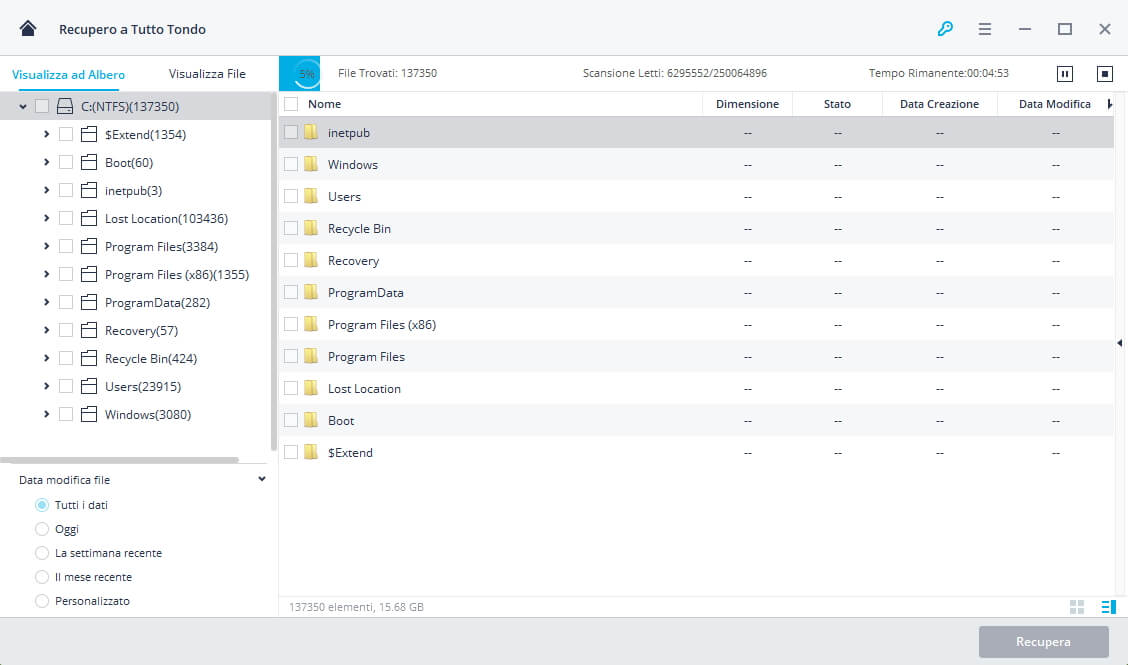
Una volta completato il processo di scansione, Recoverit consente agli utenti di visualizzare in anteprima gli specifici file recuperabili. È possibile selezionare i file di destinazione dalle categorie dei tipi di file nel pannello di sinistra e visualizzarli in anteprima. Dopo l'anteprima, fai clic sul pulsante "Recupera" per recuperare i dati persi.
Si prega di non salvare alcun dato recuperato nella partizione persa in cui hai perso i tuoi dati.
